La fonctionnalité Notifications par SMS Rendez-vous virtuels envoie des SMS aux invités externes pour les mises à jour de rendez-vous, telles que la confirmation, le rappel, la mise à jour de date/heure et l’annulation. Le message inclut la date et l’heure du rendez-vous et le lien de réunion en ligne. Il s’agit d’une fonctionnalité Teams Premium qui nécessite que l’organisateur de la réunion dispose d’une licence Teams Premium.
Vous devez effectuer les opérations suivantes lors de l’utilisation de la fonctionnalité de notifications SMS Teams Premium rendez-vous virtuels :
-
Obtenez le consentement des destinataires pour qu’ils souhaitent recevoir des informations sur le rappel de rendez-vous par SMS.
-
Informez les destinataires que la fréquence des messages varie et que les tarifs des messages et des données peuvent s’appliquer pour recevoir des rappels de rendez-vous SMS, le cas échéant.
-
Informez les destinataires qu’ils peuvent répondre avec le SMS « STOP » pour se désabonner de tous les futurs messages de Microsoft Rendez-vous virtuels.
-
Informez les destinataires qu’ils peuvent répondre avec l’mot clé HELP pour obtenir de l’aide ou contacter support.microsoft.com.
Voir Get-CsTeamsVirtualAppointmentsPolicy (MicrosoftTeamsPowerShell) | Microsoft Découvrez comment contrôler l’accès à cette fonctionnalité à l’aide des commandes PowerShell.
Remarque : Cette fonctionnalité est actuellement disponible uniquement pour les utilisateurs américains et peut uniquement envoyer des SMS aux utilisateurs disposant d’un numéro de téléphone américain valide (+1 code de pays). La communication par SMS est en anglais.
Planifier et envoyer une notification texte sur un rendez-vous virtuel
Pour planifier et envoyer une notification texte sur un rendez-vous virtuel à vos invités :
-
Ouvrez Le calendrier Teams >Nouveau rendez-vous virtuel >réunion.
-
Envoyer des notifications par sms est toujours sélectionné par défaut. Si cette option est activée, un SMS de rappel est automatiquement envoyé 15 minutes avant l’heure du rendez-vous. Le paramètre notifications par texte s’affiche uniquement si vous disposez d’une licence Teams Premium active.
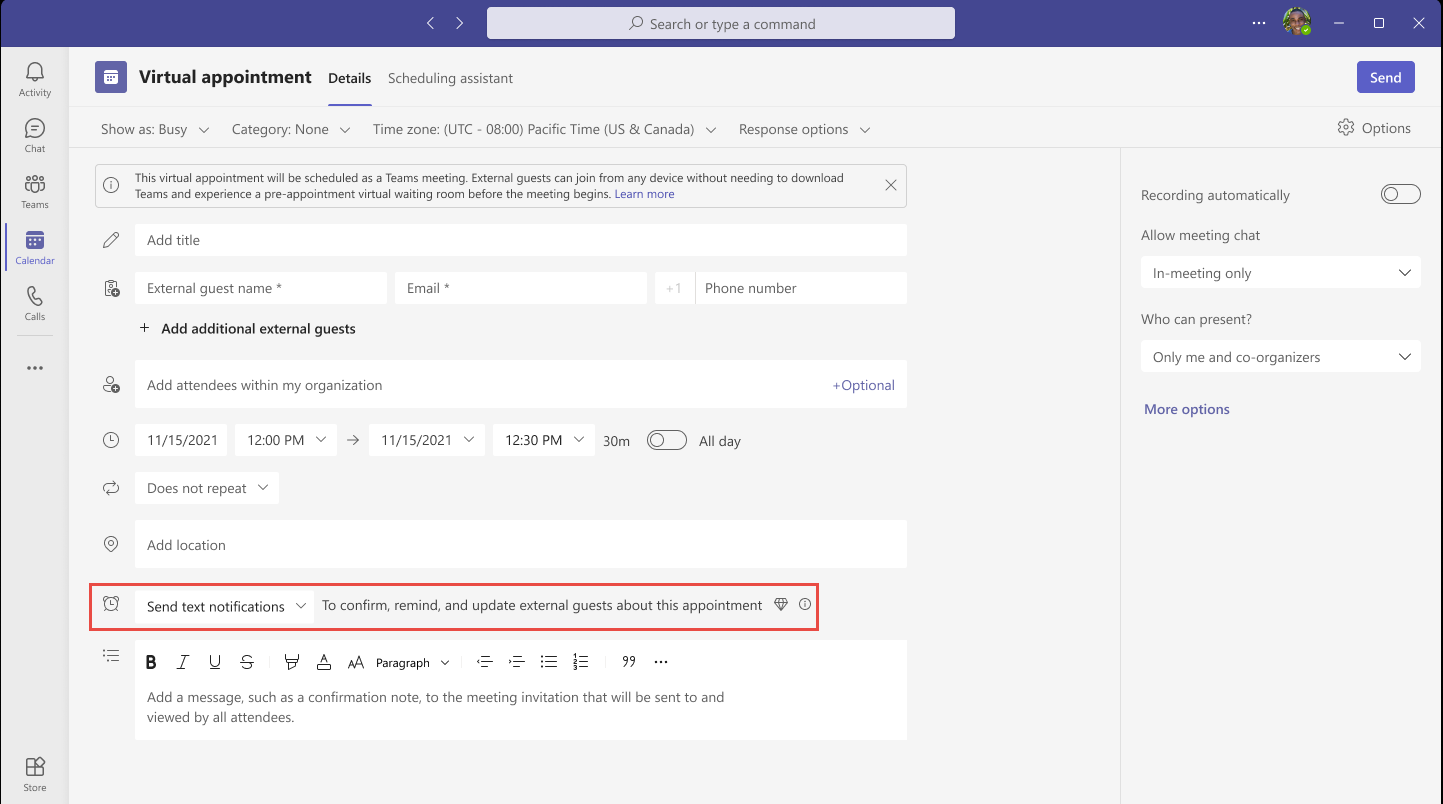
-
Dans le formulaire Planification de réunion de rendez-vous virtuel, renseignez les détails tels que le titre, le nom de l’invité externe, l’adresse e-mail de l’invité externe, le numéro de téléphone de l’invité externe, les participants, la date, l’heure et l’emplacement.
-
Pour envoyer la notification de rendez-vous PAR SMS au destinataire, sélectionnez Envoyer des notifications par SMS dans le menu déroulant.
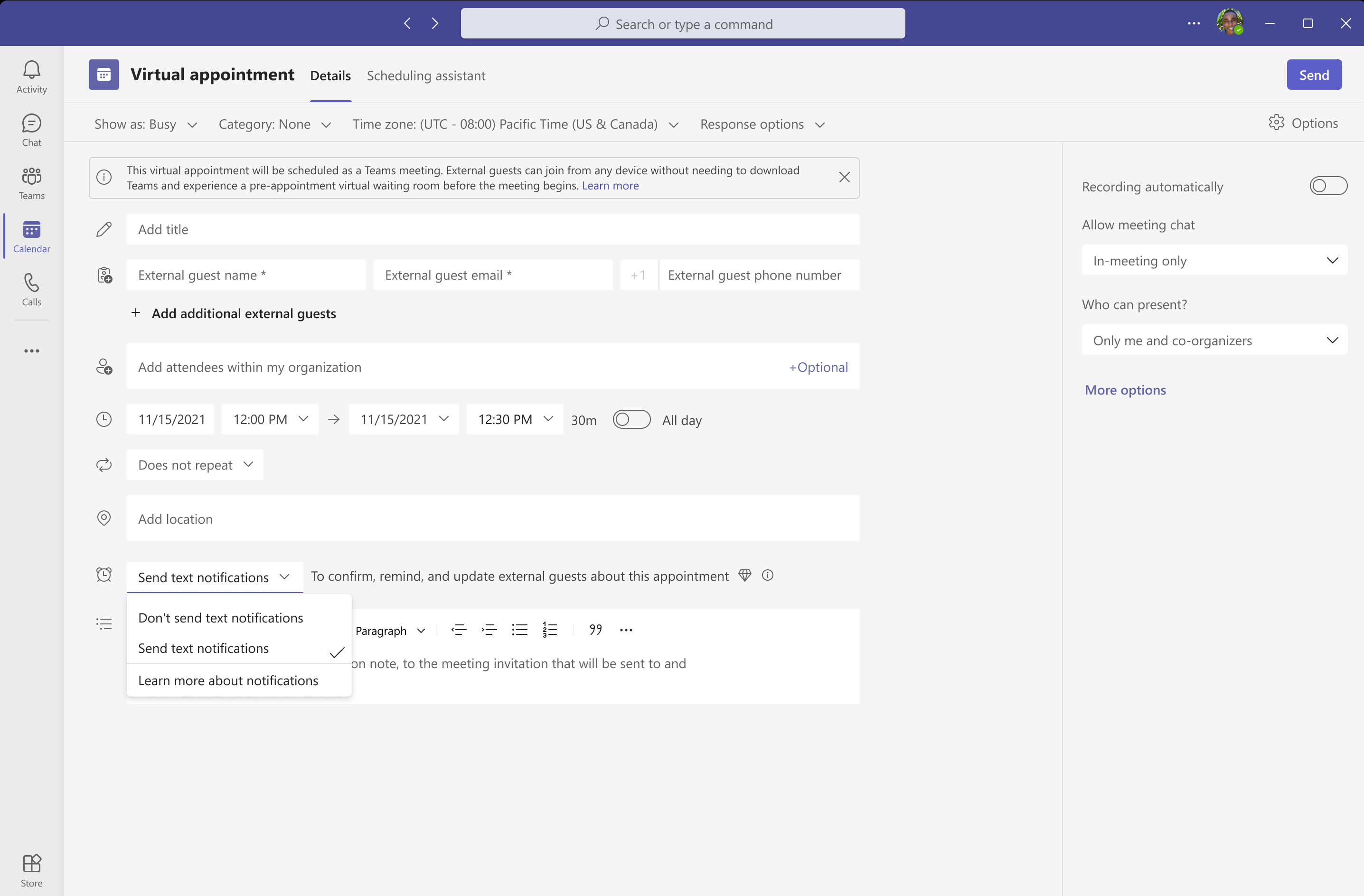
-
Sélectionnez l’icône d’informations en regard de la description. Il s’affiche : les rappels seront envoyés 15 minutes avant le rendez-vous.
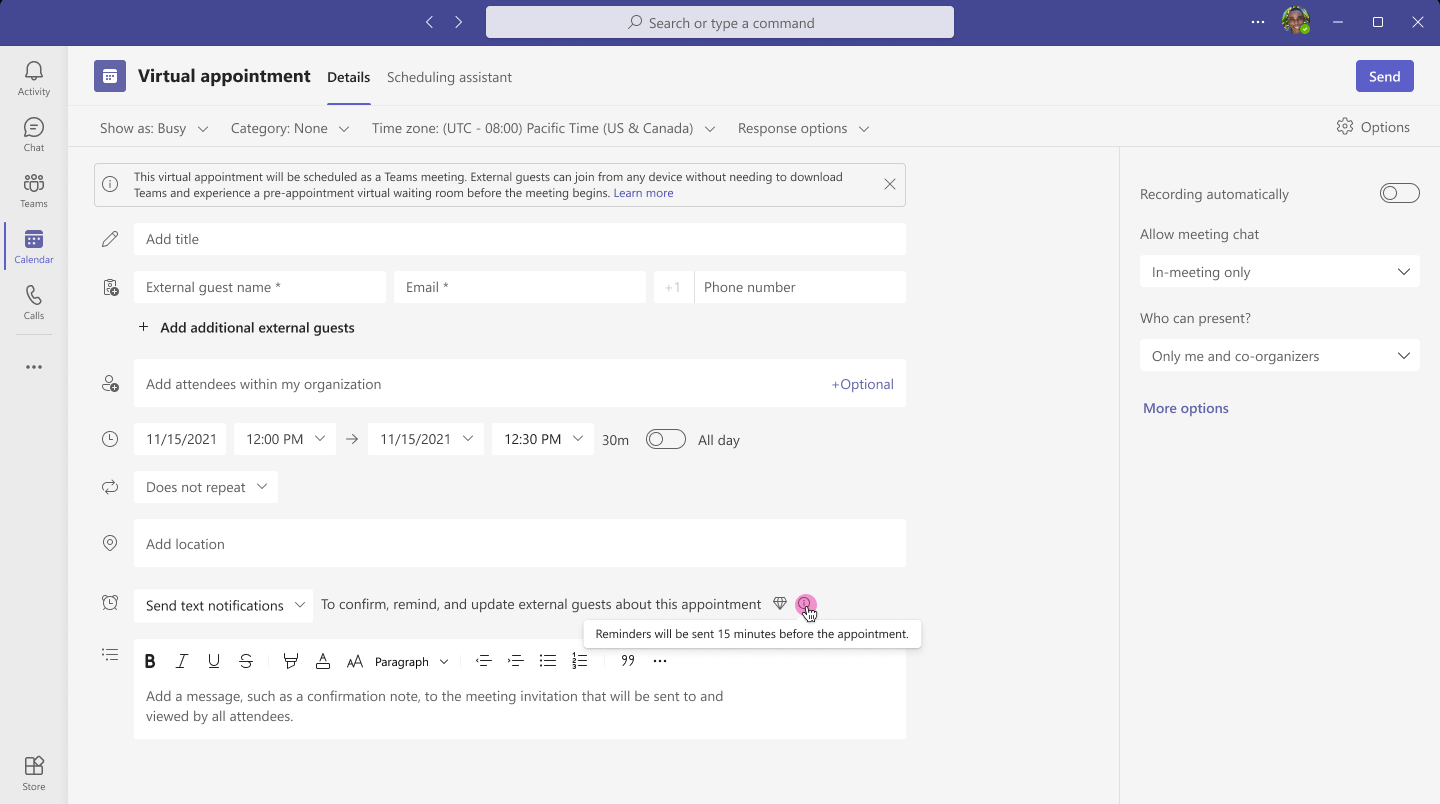
-
Les destinataires recevront une notification SMS concernant le rendez-vous sur leur téléphone.
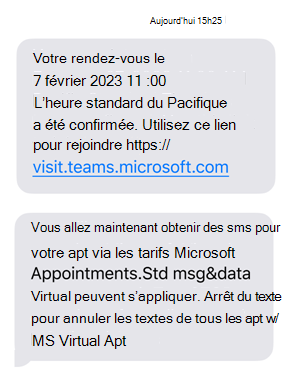
-
Si vous mettez à jour le rendez-vous dans le formulaire Rendez-vous virtuel, les destinataires recevront la notification texte concernant la mise à jour.
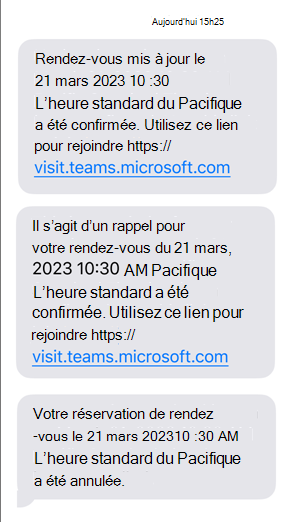
-
Si les destinataires se désabonnent des messages des rendez-vous Microsoft Virtual, ils reçoivent la notification texte à ce sujet.
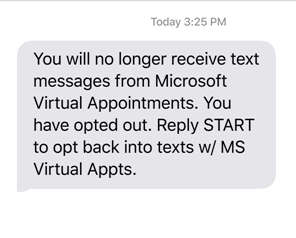
-
Pour ne pas envoyer de notifications texte au destinataire, sélectionnez le menu déroulant en regard de Envoyer des notifications par sms pour sélectionner Ne pas envoyer de notifications par sms.
-
Pour en savoir plus sur la fonctionnalité et afficher les conditions générales et la déclaration de confidentialité, sélectionnez le menu déroulant en regard de Envoyer des notifications texte pour sélectionner En savoir plus sur les notifications.










